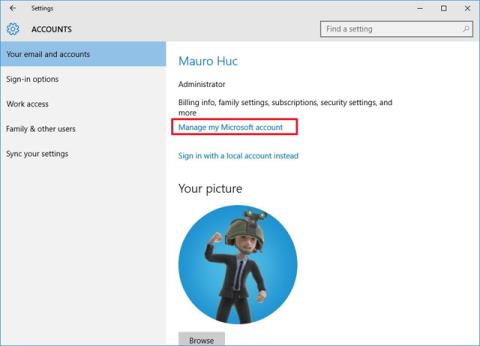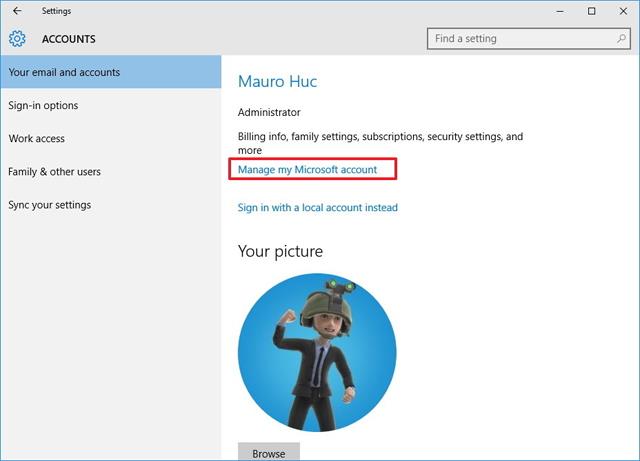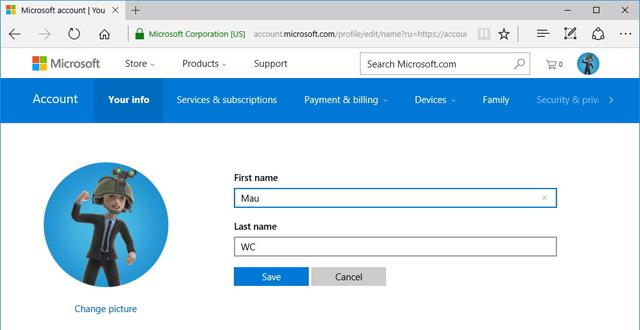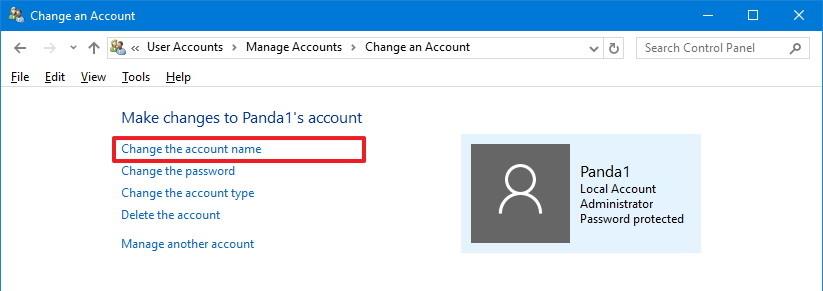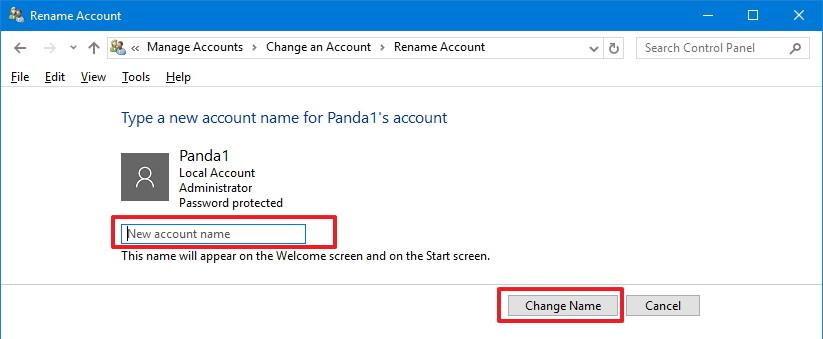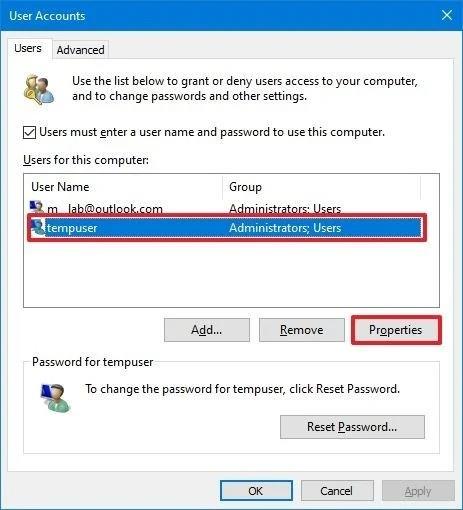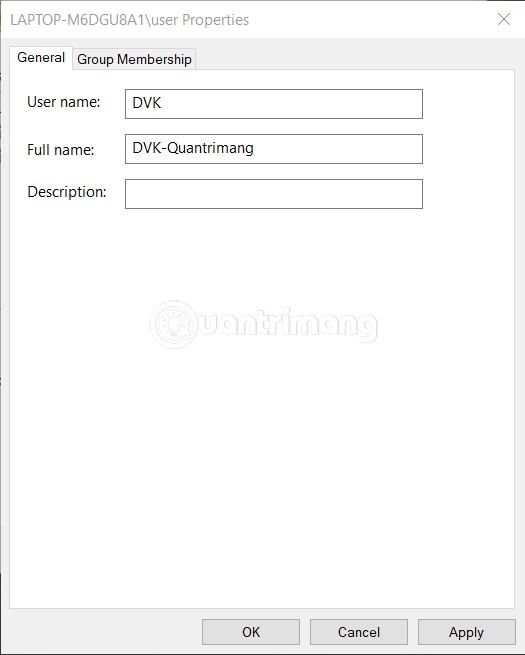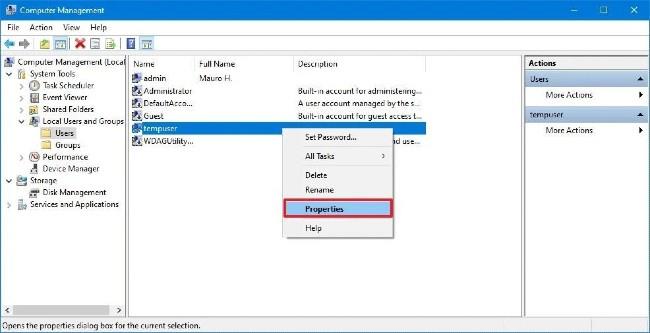A Windows 10 felhasználók tudják, hogy a nevük megjelenik a bejelentkezési képernyőn. Sok ember számára ez adatvédelmi probléma, különösen, ha rendszeresen használják számítógépüket nyilvános környezetben. Sajnos a Windows nem teszi lehetővé felhasználónév vagy álnév beállítását, miközben megtartja valódi nevét a Microsoft-fiókjában, ezért szüksége lesz egy alternatívára.
A használt módszer attól függ, hogy Windows-fiókot vagy helyi fiókot használ-e a számítógépre való bejelentkezéshez.
Módosítsa a bejelentkezési nevet a Windows 10 rendszeren Microsoft-fiókkal
A bejelentkezés megváltoztatásának egyetlen módja, ha Microsoft-fiókot használ, a név megváltoztatása a fiókban.
1. lépés: Nyissa meg a Beállítások alkalmazást .
2. lépés : Kattintson a Fiókok elemre .
3. lépés : Válassza ki az Ön adatait .
4. lépés: Kattintson a Microsoft-fiók kezelése lehetőségre .
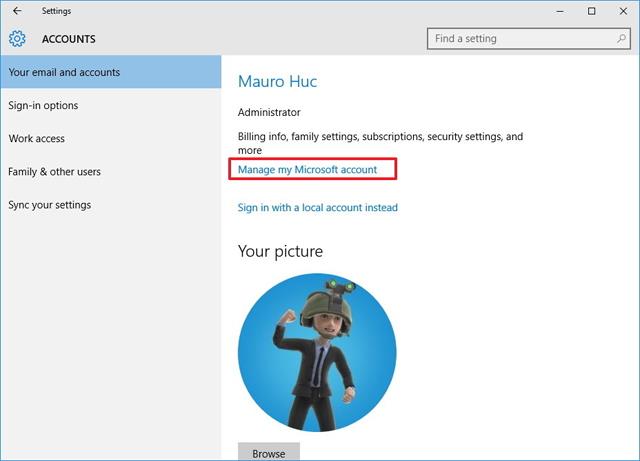
5. lépés: Várja meg, amíg a fiókoldal betöltődik a böngészőben.
6. lépés : A neve alatt kattintson a További műveletek elemre .
7. lépés : Válassza a Profil szerkesztése lehetőséget .
8. lépés : Amikor az oldal betöltődött, kattintson a Név szerkesztése lehetőségre .

Cserélje le a nevet a jelenlegi névhez hasonló névre, anélkül, hogy megadná a teljes azonosságot. Ne feledje, hogy a név módosítása hatással lesz profiljára az összes Microsoft-szolgáltatásban.
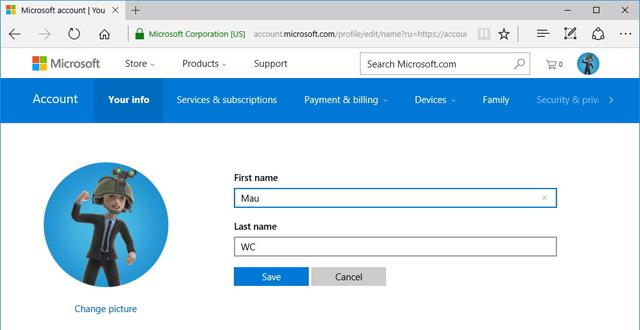
A bejelentkezési név megváltoztatása a Windows 10 rendszerben helyi fiókkal
Ha van fiókja a számítógépén, a folyamat sokkal egyszerűbb.
1. lépés : Nyissa meg a Vezérlőpultot.
2. lépés : Lépjen a Felhasználói fiókok oldalra .
3. lépés : Kattintson a szerkeszteni kívánt helyi fiókra.
4. lépés : Kattintson a Fióknév módosítása lehetőségre .
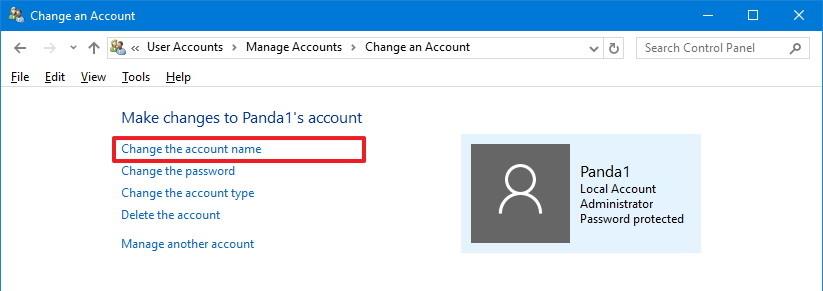
5. lépés : Adjon meg egy új nevet.
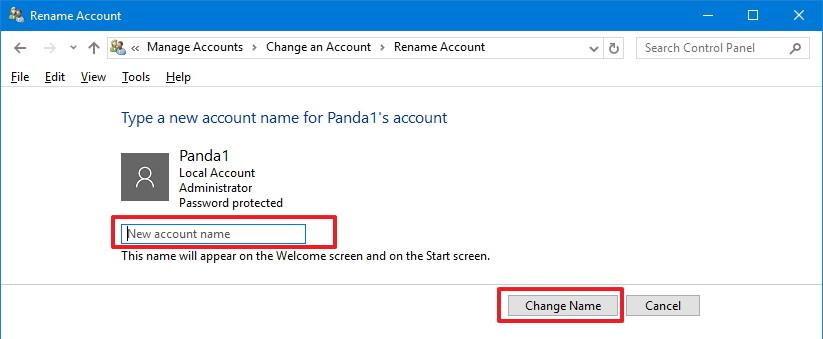
6. lépés : Kattintson a Név módosítása elemre .
Nevezze át a fiókot a netplwiz segítségével
A régi fiókkezelő eszközzel is módosíthatja a fiók nevét Windows 10 rendszeren. A lépések a következők:
1. lépés : Nyissa meg a Start gombot
2. lépés : Írja be a netplwiz parancsot , és nyomja meg az Enter billentyűt a fiókkezelő eszköz megnyitásához
3. lépés : Kattintson a Felhasználók fülre
4. lépés : Válassza ki az átnevezni kívánt fiókot
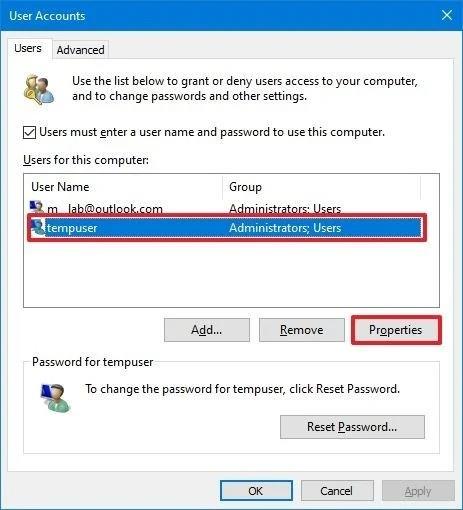
5. lépés : Kattintson a Tulajdonságok gombra
6. lépés : (Opcionális) Frissítse a „ Felhasználónév ” mezőt a fiók becenevének megváltoztatásához
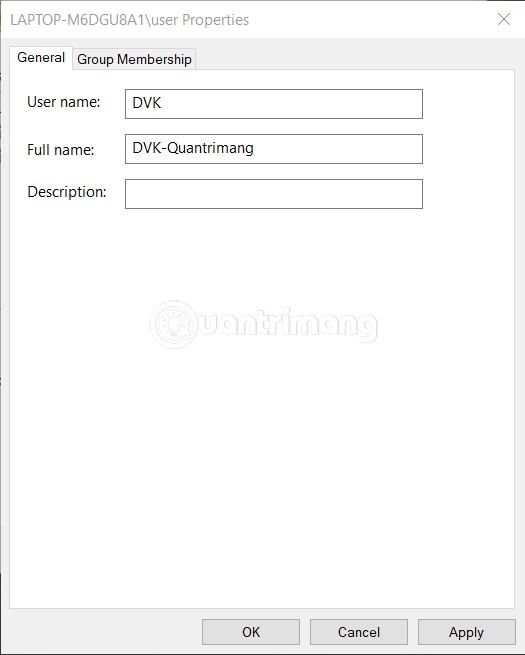
7. lépés : Erősítse meg az új nevet a „ Teljes név ” mezőben, például: DVK-Quantrimang. Tipp : Ha valódi neve helyett becenevet szeretne megjeleníteni, hagyja üresen a „ Teljes név ” mezőt.
8. lépés : Kattintson az Alkalmaz gombra
9. lépés : Kattintson az OK gombra
10. lépés : Kattintson ismét az OK gombra
Miután elvégezte ezeket a lépéseket, jelentkezzen ki fiókjából, és az új neve megjelenik a bejelentkezési képernyőn.
Nevezze át a fiókot a Számítógép-kezelés segítségével
Ha más nevet szeretne használni egy fiókhoz a Windows 10 rendszerben, kövesse az alábbi lépéseket:
1. lépés : Nyissa meg a Start gombot
2. lépés : Lépjen be a Számítógép-kezelésbe a kereséshez, és kattintson az első találatra
3. lépés : Kattintson duplán a Rendszereszközök ág kibontásához
4. lépés : Kattintson duplán a Helyi felhasználók és csoportok ág kibontásához
5. lépés : Kattintson a Felhasználók elemre
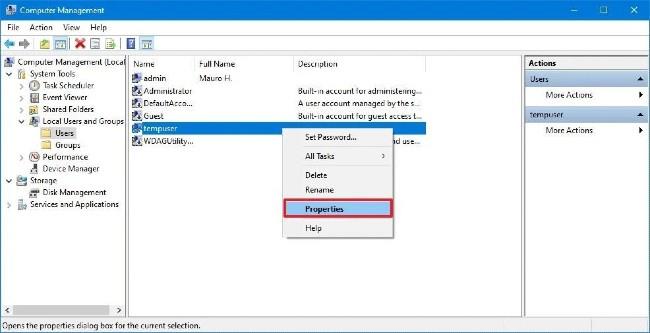
6. lépés : Kattintson a jobb gombbal az átnevezni kívánt fiókra, és válassza a Tulajdonságok lehetőséget . Tipp: Az Átnevezés lehetőségre kattintva módosíthatja a fiók becenevét.
7. lépés : Kattintson az Általános fülre

8. lépés : Adjon meg egy új nevet a Windows 10-fiókjához a „ Teljes név ” mezőben.
9. lépés : Kattintson az Alkalmaz gombra
10. lépés : nyomja meg az OK gombot
Miután végrehajtotta ezeket a lépéseket, a következő bejelentkezéskor fiókja új néven jelenik meg. Ez a módszer nem érhető el a Windows 10 Home kiadásban.
Megjegyzés : Windows 10 rendszeren számos módon módosíthatja egy fiók nevét, de ezek a módszerek nem módosíthatják a Felhasználók mappában lévő profilmappa nevét. Számos módja van ennek a probléma megoldásának, de a legtöbbjük potenciális kockázatokkal jár, ezért érdemes megfontolni, mielőtt megtenné.
És végül ne feledje, ha csak el szeretné rejteni az e-mail címét a bejelentkezési képernyőn, ezt megteheti a Beállítások > Fiókok > Bejelentkezési beállítások > Adatvédelem menüpontban , és a Fiókadatok megjelenítése melletti kapcsoló kikapcsolt helyzetbe csúsztatásával. .
Többet látni: